Microsoft Excel ger dig användbara verktyg för att analysera och granska dina data. Du kan använda filter för att hitta data snabbt och villkorlig formatering för att få specifik data att poppa upp. Ett annat praktiskt verktyg är sorteringsfunktionen inbyggd i Excel.
Du kan sortera data i alfabetisk ordning med ett enkelt klick. Men om du vill sortera med ett värde, en färg eller flera kolumner, kolla in den anpassade sorteringen.
Öppna anpassad sortering i Excel
Det anpassade sorteringsverktyget är tillgängligt i skrivbordsversionen av Excel på Windows och Mac. Och det lades till i Excel för webben i mitten av 2021. Det fungerar på samma sätt, oavsett vilken version du använder. Så öppna ditt kalkylblad i Excel och låt oss komma igång.
- Välj de data du vill sortera.
- Gå till fliken Hem och klicka på Sortera och filtrera i redigeringssektionen på menyfliksområdet.
- Välj Anpassad sortering från rullgardinsmenyn.
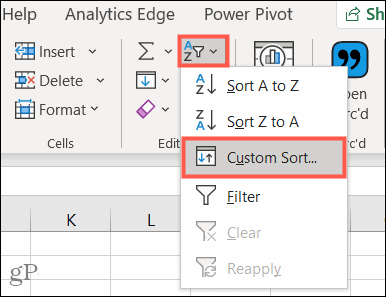
Detta visar rutan Sortera där du ställer in de alternativ du vill använda.
Använd anpassad sortering i Excel
Vi börjar med en enkel anpassad sortering med bara en nivå.
- Om ditt dataintervall har rubriker, markera rutan uppe till höger. Detta visar sedan dessa rubriker i kolumnsorteringsalternativen.
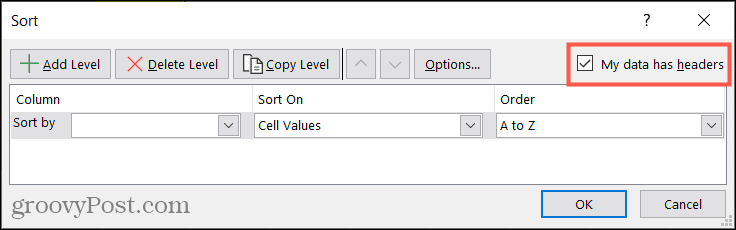
- Välj den kolumn du vill sortera efter . Tänk på att all data i ditt urval kommer att sorteras, inte bara den kolumnen.
- Välj vad du vill sortera på . Du kan välja mellan cellvärden, cellfärg, teckensnittsfärg eller ikonen för villkorlig formatering.
- Välj beställning för sorteringen. Den här rullgardinsmenyn kommer att justeras beroende på vilket sorteringsalternativ du väljer. Om du till exempel väljer cellvärden kan du välja A till Ö, Ö till A eller en anpassad lista. Men om du väljer en cell- eller teckensnittsfärg väljer du färgen och visar dem högst upp eller längst ner.
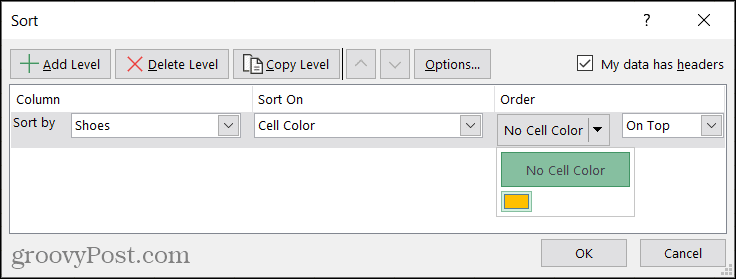
- När du är klar klickar du på OK för att tillämpa sorteringen på dina data.
Som du kan se här sorterade vi kolumnen Skor efter cellfärg och bestämde oss för att visa dessa celler överst.
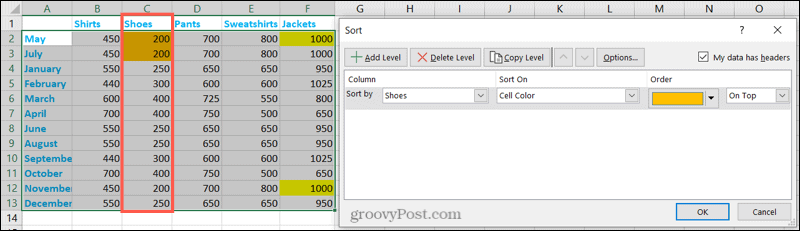
Använd ytterligare anpassade sorteringsalternativ
Du kommer att märka ytterligare alternativ för din anpassade sortering högst upp i sorteringsfönstret. Om du vill utföra en detaljerad sortering är dessa verktyg du vill använda.
Flera nivåer
För att sortera med mer än en kolumn, fyll i avsnitten Sortera efter, Sortera på och Ordna. Klicka sedan på Lägg till nivå uppe till vänster. Nu kan du lägga till samma alternativ för nästa kolumn du vill sortera efter.
När du använder en sortering på flera nivåer, sorterar Excel data enligt de nivåer du ställer in i fönstret. Till exempel, i vår inställning kommer Excel att sortera efter skor och sedan Jackor med en cellfärg för båda.
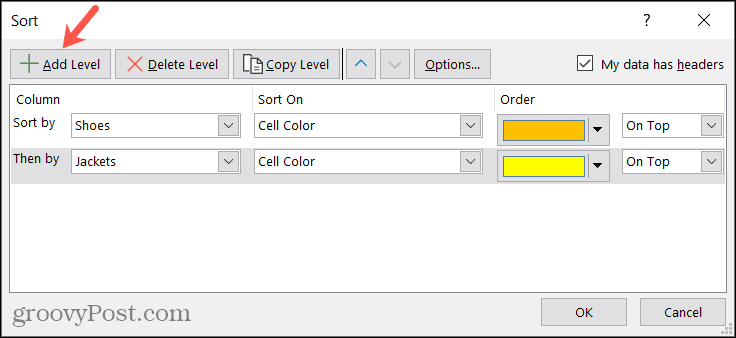
Om du fortsätter att lägga till fler nivåer i sorteringen kanske du vill ändra ordningen på nivåerna. Välj en nivå och använd Flytta upp och Flytta ned- pilarna för att ordna sorteringsnivåerna.
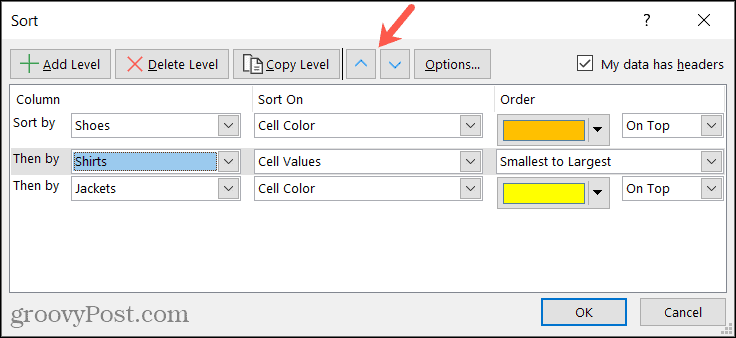
För att ta bort en nivå från den anpassade sorteringen, välj den och klicka på Ta bort nivå .
Ett annat alternativ är att kopiera en befintlig nivå och sedan göra en liten justering av den. Välj nivå och klicka på Kopiera nivå . Här kopierade vi vår Jackets-nivå och bestämde oss för att sortera efter cellvärden.
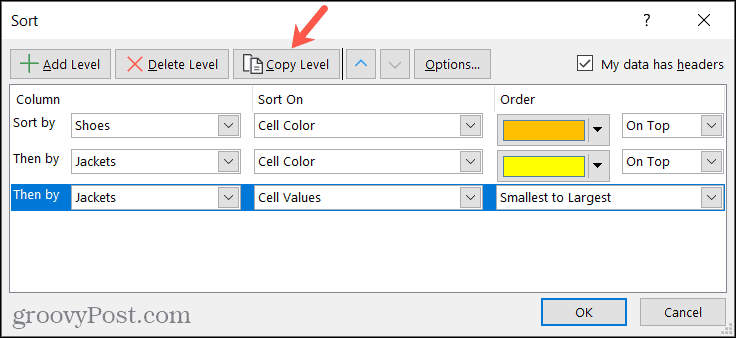
Fler alternativ
Ett annat sätt att använda den anpassade sorteringen är att justera skiftlägeskänslighet och orientering. Klicka på knappen Alternativ i verktygsfältet. Du kan sedan markera rutan för Skiftlägeskänslig och välja mellan Sortera uppifrån och ned eller Sortera från vänster till höger . Klicka på OK för att tillämpa alternativen på den anpassade sorteringen.
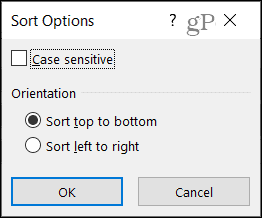
Sortera för att hitta dina data i Excel
Genom att sortera din data kommer du att kunna hitta exakt den data du letar efter enklare. Och du kanske vill ge den här sorterade vyn till andra som granskar ditt kalkylark.
För mer, ta en titt på dessa användbara Microsoft Excel-tips .

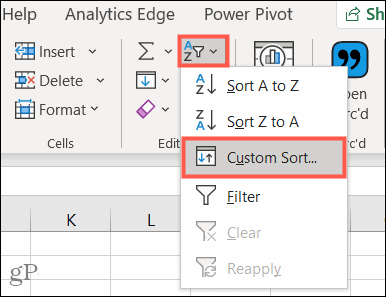
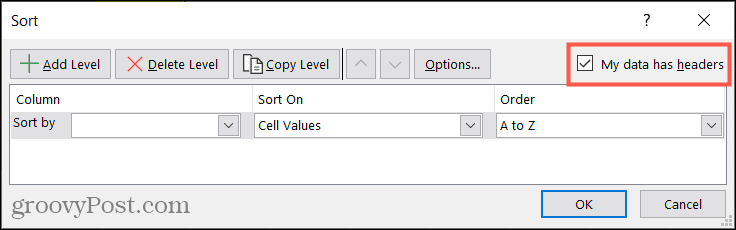
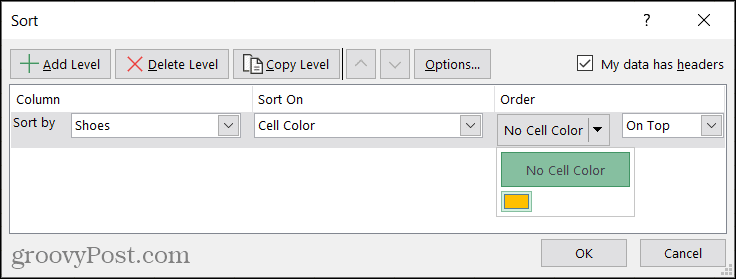
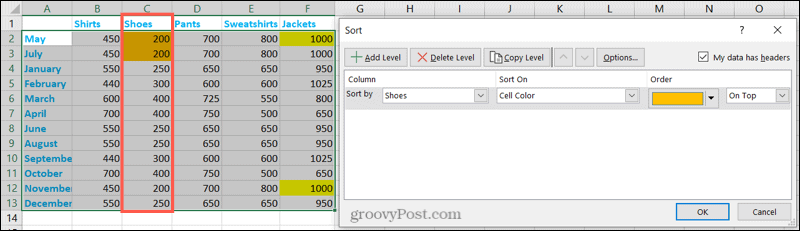
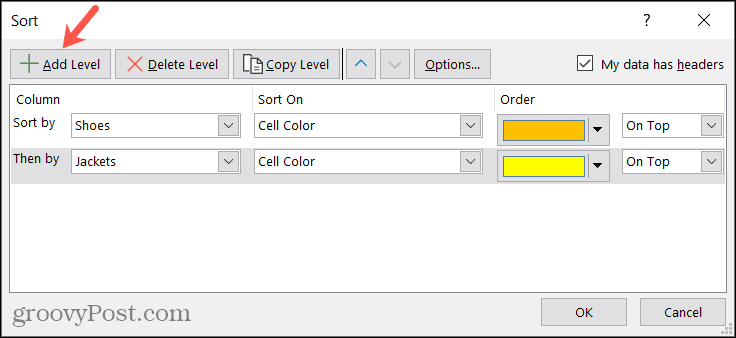
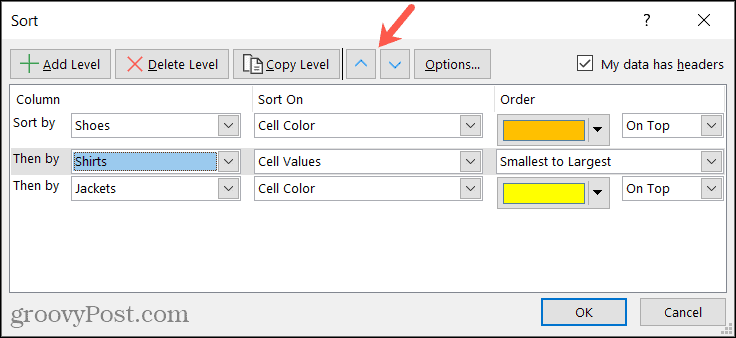
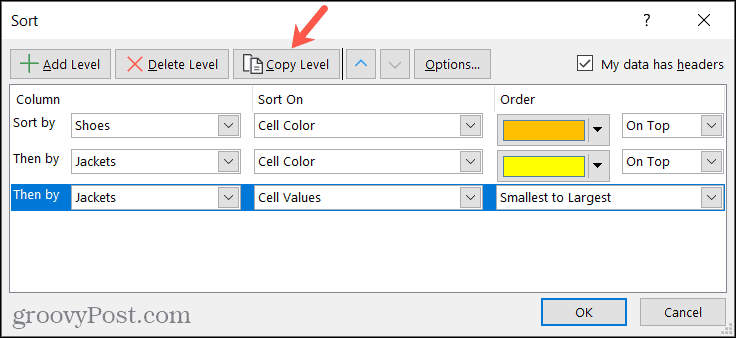
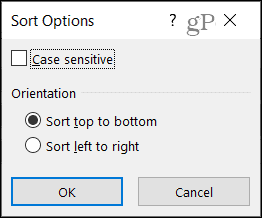



![[100% löst] Hur åtgärdar jag meddelandet Fel vid utskrift i Windows 10? [100% löst] Hur åtgärdar jag meddelandet Fel vid utskrift i Windows 10?](https://img2.luckytemplates.com/resources1/images2/image-9322-0408150406327.png)




![FIXAT: Skrivare i feltillstånd [HP, Canon, Epson, Zebra & Brother] FIXAT: Skrivare i feltillstånd [HP, Canon, Epson, Zebra & Brother]](https://img2.luckytemplates.com/resources1/images2/image-1874-0408150757336.png)